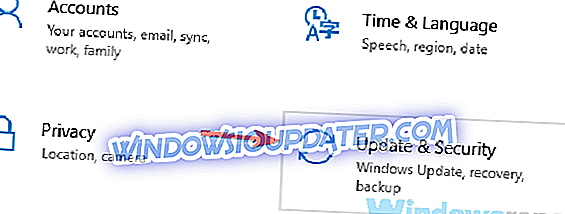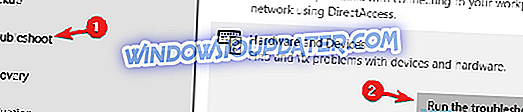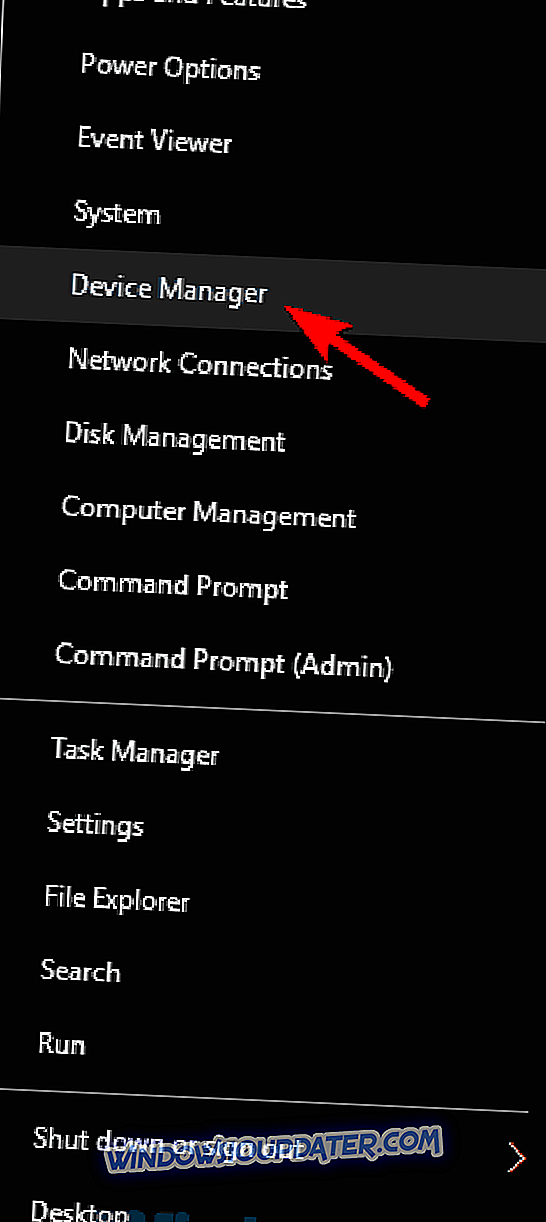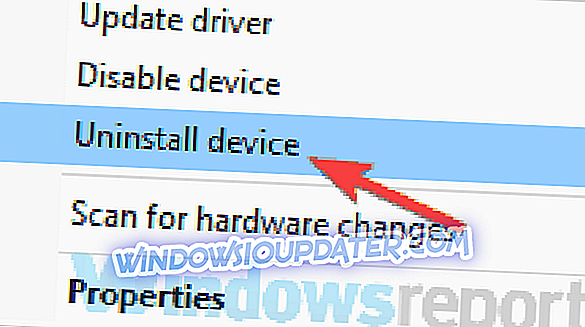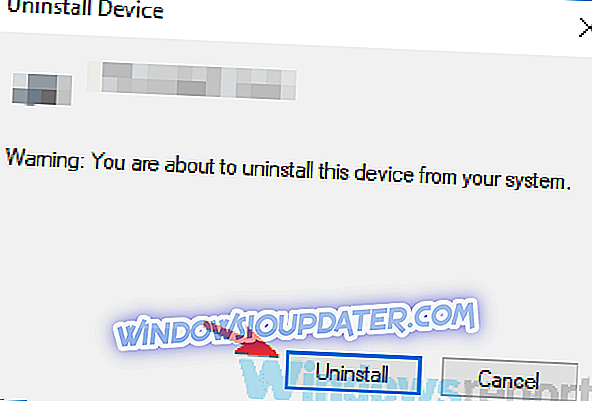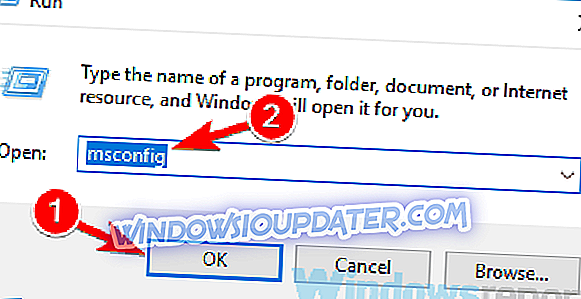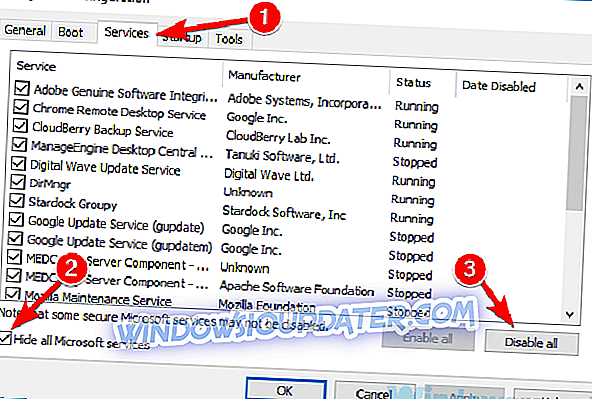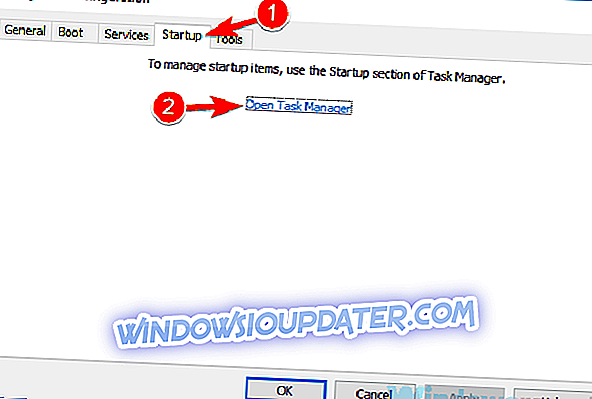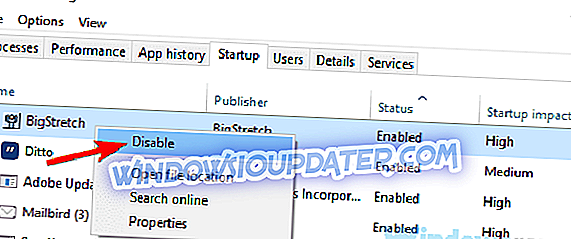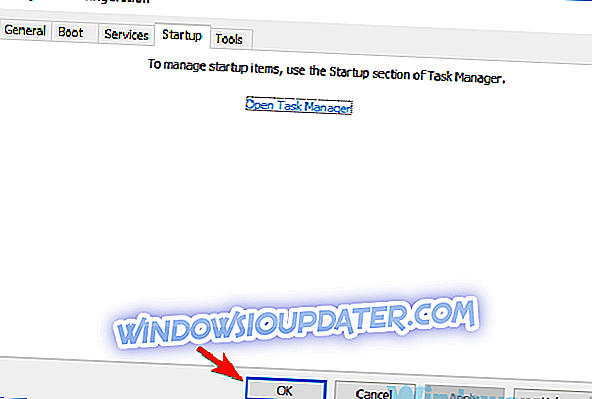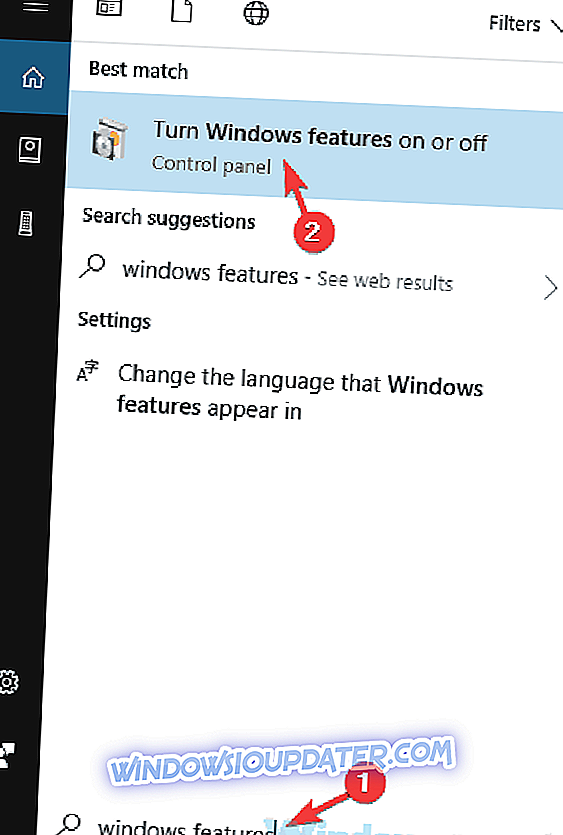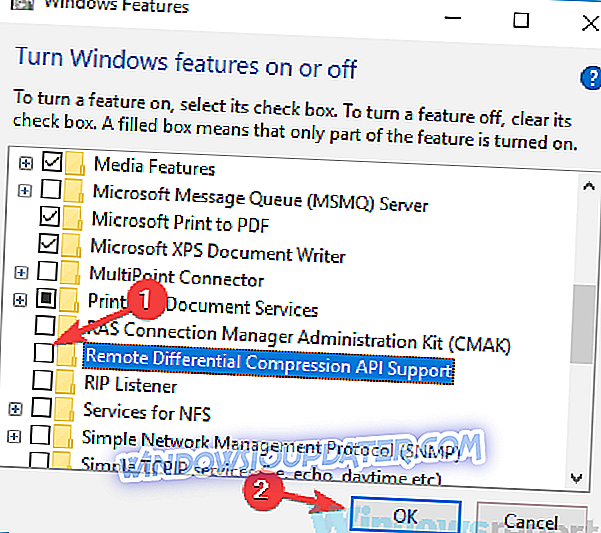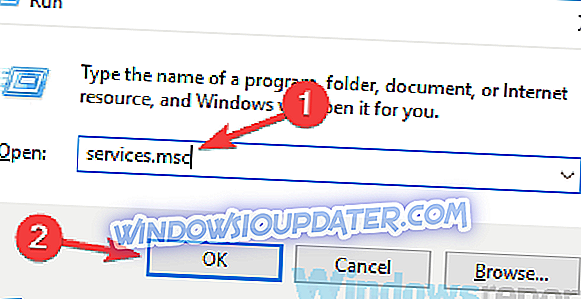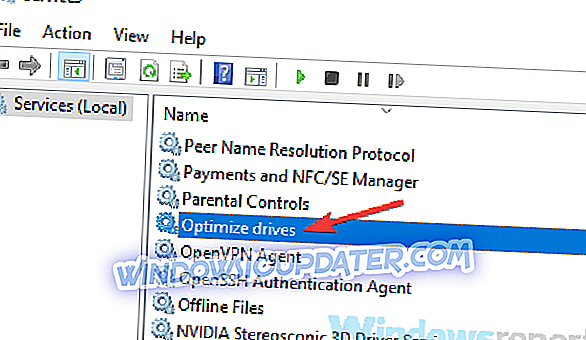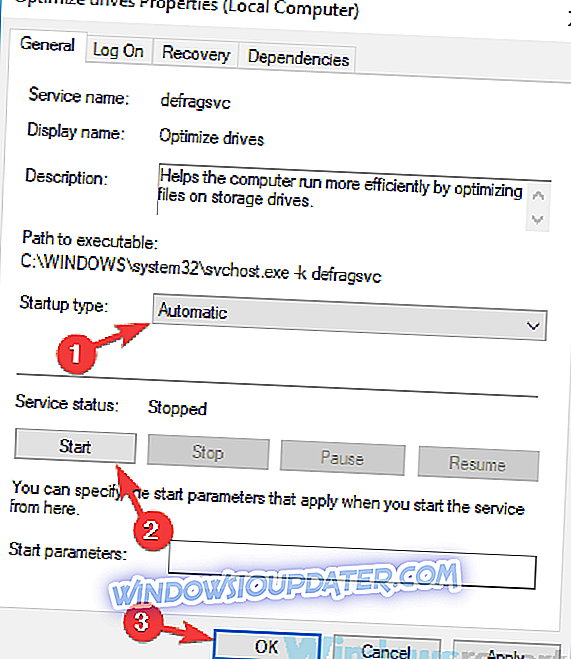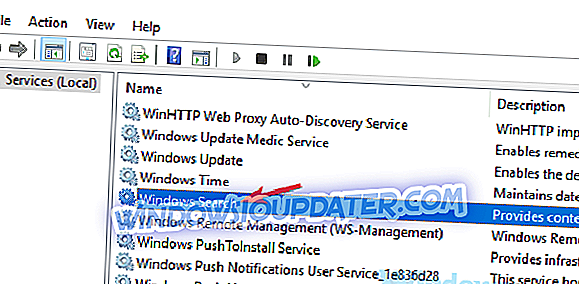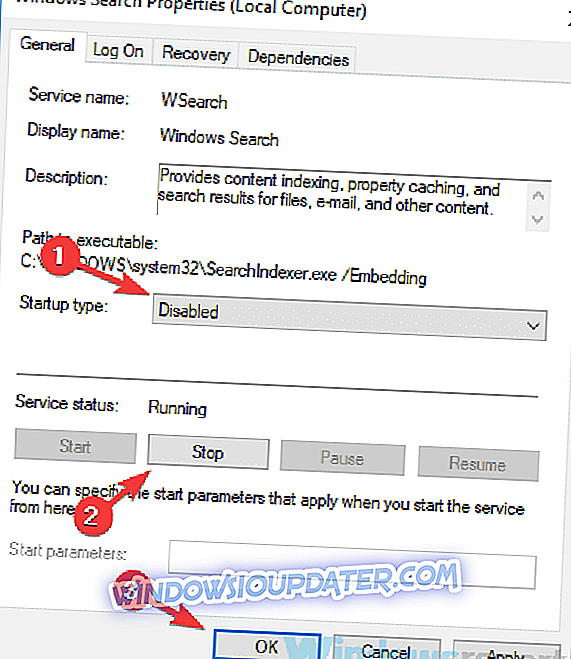Ми преносимо све врсте датотека на наш ПЦ, али понекад може доћи до спорог преноса датотека. Ово може бити посебно неугодно ако сте у журби, а данас ћемо вам показати како да решите овај проблем на вашем Виндовс 10 рачунару.
Многи корисници пријавили су спори пријенос датотека на Виндовс 10 и то може бити велики проблем. Говорећи о преносу датотека, ево неких сличних проблема које су корисници пријавили:
- Споро УСБ 3.0 пренос Виндовс 10 - Овај проблем се може појавити понекад због ваших управљачких програма. Ваши управљачки програми матичне плоче могу бити застарјели, што може довести до овог проблема, стога их обавезно ажурирајте.
- Пренос датотека на мрежи за Виндовс 10 споро - Понекад се овај проблем може појавити због недостатка Виндовс функција. Једноставно инсталирајте потребне функције и провјерите да ли то рјешава ваш проблем.
- Спори подаци, УСБ пријенос датотека Виндовс 10 - Ваш антивирус може ометати процес пријеноса датотека и успорити га. Међутим, можете да решите овај проблем тако што ћете онемогућити антивирусни програм.
- Спори пренос датотека између чврстих дискова - То може бити хардверски проблем и обично се јавља ако ваш хард диск није исправно повезан или конфигурисан.
Спори пренос датотека на Виндовс 10, како га поправити?
- Проверите антивирус
- Покрените алатку за решавање проблема са хардвером и уређајима
- Поново инсталирајте управљачке програме контролера Универсал Сериал Бус
- Инсталирајте најновије управљачке програме
- Извршите чисто покретање
- Онемогућите даљинску компресију диференцијала
- Увјерите се да услуга Оптимизе дривес (Оптимизирај погоне) ради исправно
- Онемогућите услугу Виндовс Сеарцх
- Проверите свој БИОС
- Повежите чврсти диск са другим портом
Решење 1 - Проверите антивирус

Према корисницима, понекад антивирусни софтвер може узроковати спору брзину пријеноса датотека на вашем рачуналу. Антивирус трећих страна понекад може бити прилично инвазиван и то може довести до овог проблема. Међутим, можда ћете моћи да решите овај проблем једноставно тако што ћете онемогућити одређене антивирусне функције. Алтернативно, можете покушати да потпуно онемогућите антивирус.
Ако то не успије, можда ћете морати уклонити антивирусни програм треће стране. Ако уклањање антивируса реши проблем, следећи корак би био прелазак на други антивирус. Један поуздан антивирус који неће ометати ваш систем је Битдефендер, па ако тражите нови антивирус, свакако га испробајте.
- Сада добијте Битдефендер на званичном сајту
Неколико корисника је изјавило да Виндовс Дефендер такође може да изазове овај проблем, тако да ако не користите антивирусни програм другог произвођача, покушајте да онемогућите Виндовс заштитник и проверите да ли то помаже.
Решење 2 - Покрените алатку за решавање проблема са хардвером и уређајима
Ако имате проблема са спорим преносом датотека, можда ћете моћи да решите проблем једноставним коришћењем алатке за решавање проблема са хардвером и уређајима. Виндовс се испоручује са различитим алатима за решавање проблема и они могу да реше многе проблеме аутоматски. Да бисте покренули алатку за решавање проблема, урадите следеће:
- Отворите апликацију Подешавања тако што ћете притиснути Виндовс тастер + И на тастатури.
- Сада ће се приказати апликација за поставке . Идите у одељак Ажурирање и безбедност .
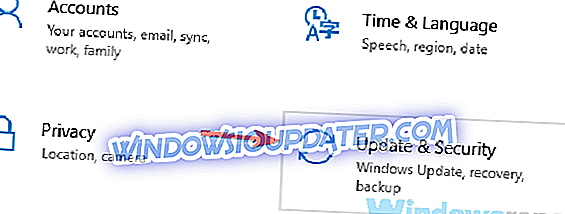
- Изаберите Троублесхоот из менија. Сада одаберите Хардвер и уређаји са листе и кликните на дугме Покрени алат за решавање проблема .
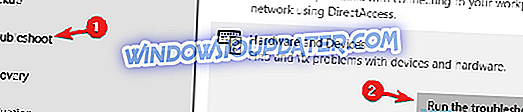
- Пратите упутства на екрану да бисте довршили решавање проблема.
Када се алат за решавање проблема заврши, проверите да ли је проблем још увек присутан. Ако је проблем и даље присутан, пређите на следеће решење.
Решење 3 - Поново инсталирајте управљачке програме управљачког програма Универсал Сериал Бус
У неким случајевима може доћи до спорог преноса датотека због ваших управљачких програма. Понекад ваши управљачки програми можда нису најновији, или можда неће радити исправно, а то може узроковати појаву овог проблема. Неколико корисника је изјавило да је поновно инсталирање управљачких програма контролера Универсал Сериал Бус-а ријешило проблем за њих. Да бисте поново инсталирали ове управљачке програме, урадите следеће:
- Отворите Девице Манагер . Најбржи начин да то урадите је да притиснете Виндовс тастер + Кс и изаберете Девице Манагер са листе.
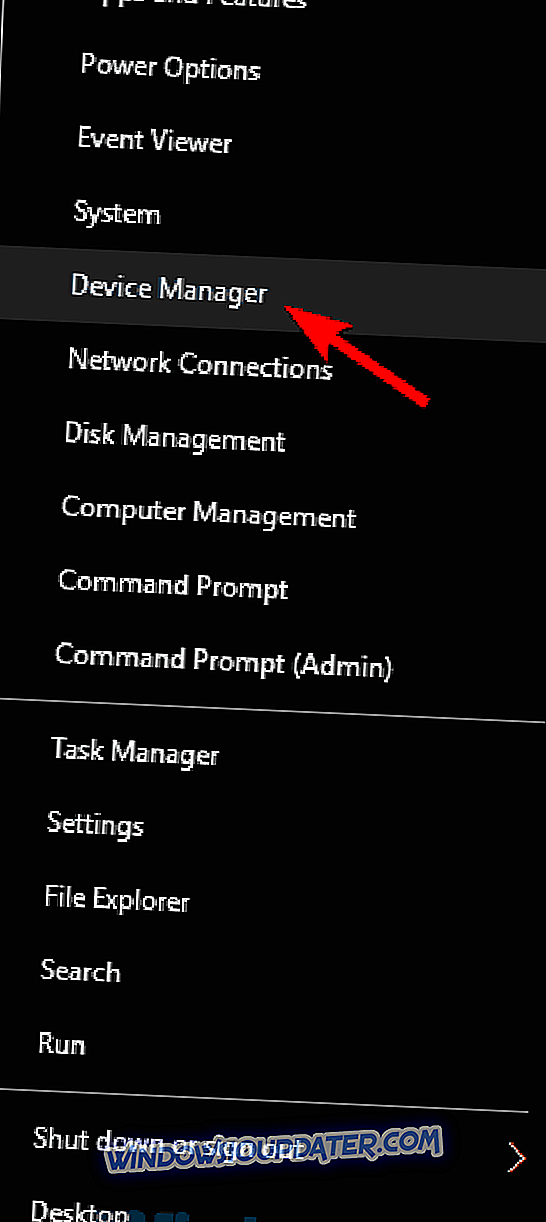
- Пронађите секцију Универсал Сериал Бус контролера и проширите је. Кликните десним тастером миша на прву ставку на листи и изаберите Унинсталл девице .
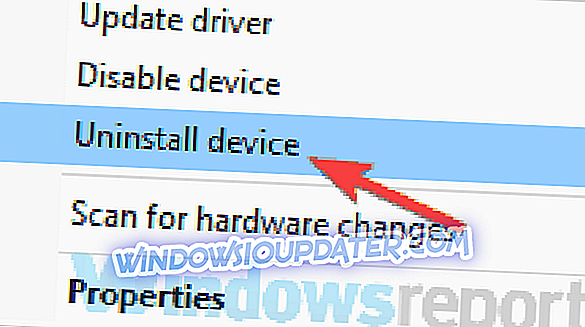
- Када се појави дијалог за потврду, кликните на дугме Деинсталирај .
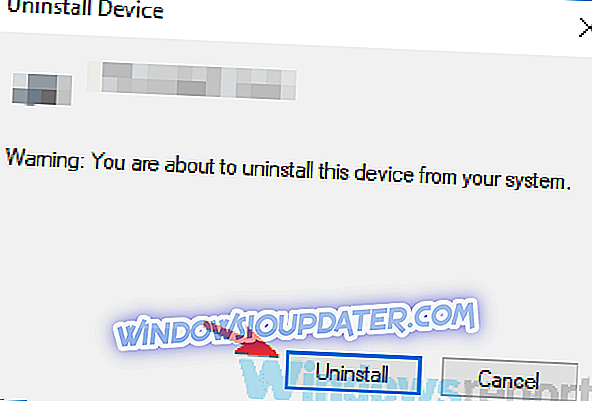
- Поновите ове кораке за све уређаје у секцији Контролер универзалне серијске сабирнице .
- Када уклоните све управљачке програме, поново покрените рачунар.
Када се рачунар поново покрене, Виндовс ће аутоматски инсталирати управљачке програме који недостају и проблем треба ријешити. Многи корисници су изјавили да је ово рјешење радило за њих, стога свакако испробајте.
Решење 4 - Инсталирајте најновије управљачке програме
Ако имате спор пријенос датотека, могуће је да су узрок ваши управљачки програми. Понекад застарели управљачки програми могу узроковати појаву овог проблема, а да бисте ријешили проблем, морате ажурирати своје управљачке програме.
Најчешћи узрок овог проблема су ваши управљачки програми за матичну плочу, тако да свакако посјетите веб-локацију произвођача матичне плоче и преузмите најновије управљачке програме за чипсет за свој модел матичне плоче.
Ако не желите ручно тражити управљачке програме, или ако једноставно не можете пронаћи одговарајући управљачки програм, можда бисте требали покушати користити ТвеакБит Дривер Упдатер . Ово је апликација треће стране, али она може аутоматски ажурирати све управљачке програме за вас са само неколико кликова, тако да ћете можда желети да је испробате.
Након што ажурирате све своје управљачке програме, проблем треба ријешити и све ће почети поново радити.
Решење 5 - Извршите чисто покретање
Понекад може доћи до спорог преноса датотека због апликација других произвођача на рачунару. Апликације могу ометати ваш систем, а то може довести до овог и многих других проблема. Да бисте проверили да ли узрок проблема изазивају апликације трећих страна, препоручујемо да извршите Цлеан боот на следећи начин:
- Притисните Виндовс Кеи + Р да бисте отворили дијалог Рун. Откуцајте мсцонфиг и кликните на ОК или притисните Ентер .
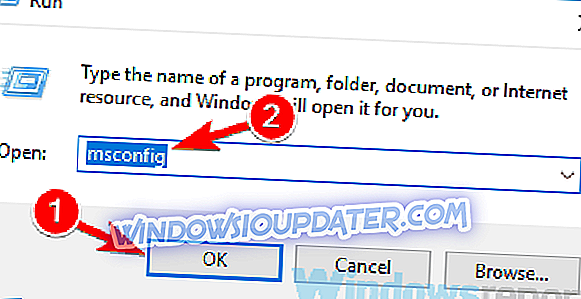
- Када се појави прозор Конфигурација система, идите до картице Услуге . Означите опцију Сакриј све Мицрософт услуге и кликните на дугме Онемогући све .
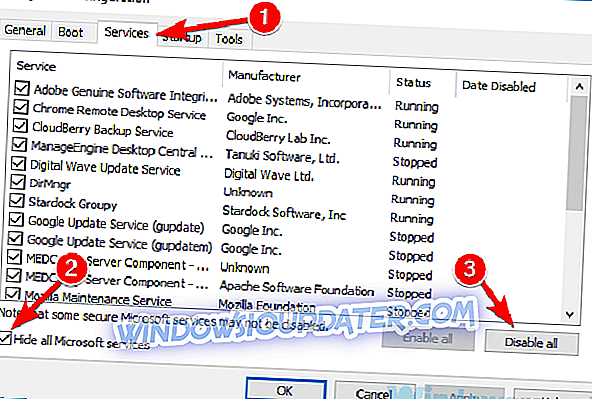
- Идите на картицу Стартуп и кликните Опен Таск Манагер .
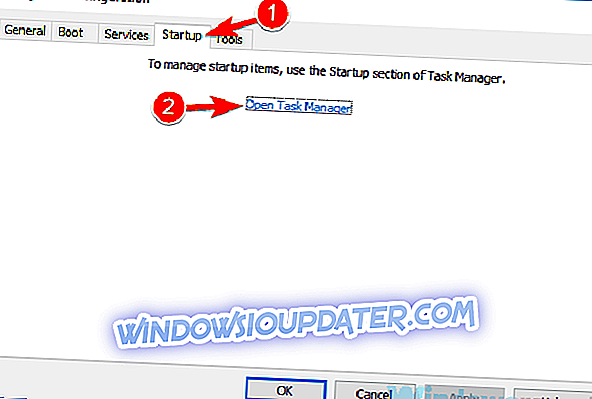
- Таск Манагер ће се сада појавити са листом апликација за покретање. Кликните десним тастером миша на први унос на листи и изаберите Онемогући из менија. Урадите ово за све уносе на листи.
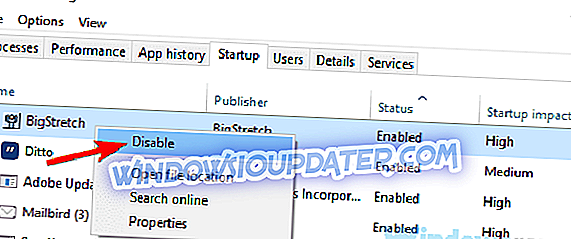
- Након што онемогућите све апликације за покретање система, вратите се у прозор Конфигурација система . Сада само требате кликнути на Примијени и ОК и поново покренути рачунало.
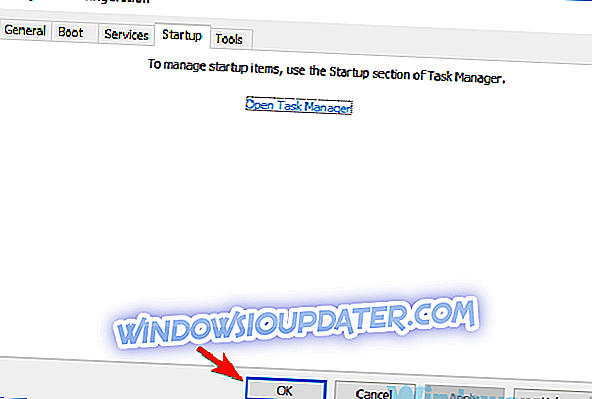
Након тога проверите да ли је проблем још увек присутан. Ако се проблем више не појављује, проблем се дефинитивно односи на неку од онеспособљених апликација или услуга. Да бисте пронашли тачан узрок, омогућите онемогућене апликације и услуге једну по једну или у групама док не пронађете узрок проблема.
Решение 6 - Дисабле Ремоте Дифферентиал Цомпрессион
Ако имате спор пријенос датотека између два рачунара у вашој мрежи, узрок може бити функција удаљене диференцијалне компресије. Да бисте решили овај проблем, само морате да онемогућите ову функцију на свим рачунарима на следећи начин:
- Притисните Виндовс тастер + С и унесите функције прозора . Изаберите Укључите или искључите Виндовс функције .
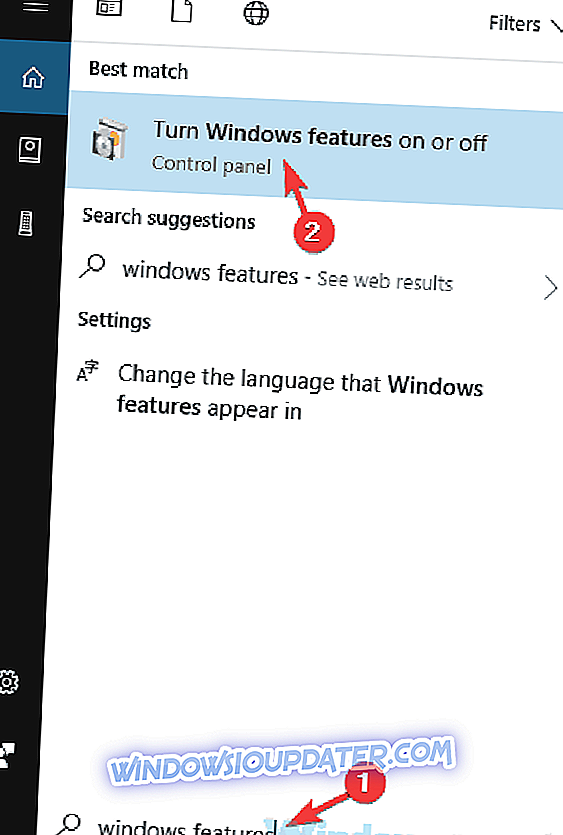
- Онемогућите Ремоте Дифферентиал Цомпрессион и кликните ОК .
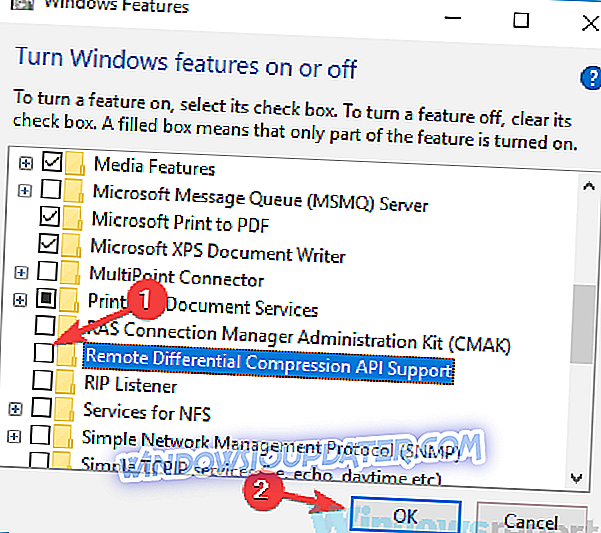
- Поново покрените рачунар.
Када се рачунар поново покрене, проверите да ли је проблем још увек присутан. Имајте на уму да ово треба да поновите на свим рачунарима на мрежи да бисте трајно решили проблем.
Решење 7 - Уверите се да услуга Оптимизе дривес ради на исправан начин
Ако имате спору брзину преноса датотека на рачунару, проблем може бити одређена услуга. Понекад услуга Оптимизе дривес може да изазове овај проблем, а да бисте били сигурни да пренос датотека функционише исправно, потребно је да омогућите ову услугу. То можете урадити следећи ове кораке:
- Притисните Виндовс Кеи + Р и уђите у сервицес.мсц . Притисните Ентер или кликните ОК .
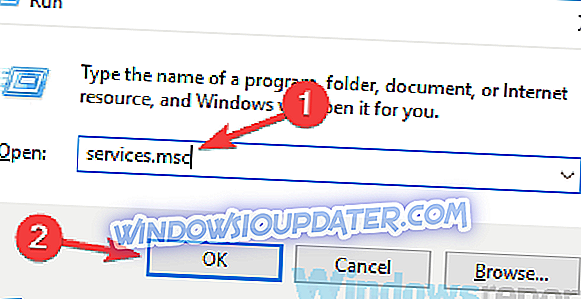
- Када се отвори прозор Сервицес (Услуге), пронађите Оптимизе дривес (Оптимизирај диск јединице) и двапут кликните на њега да бисте проверили његова својства.
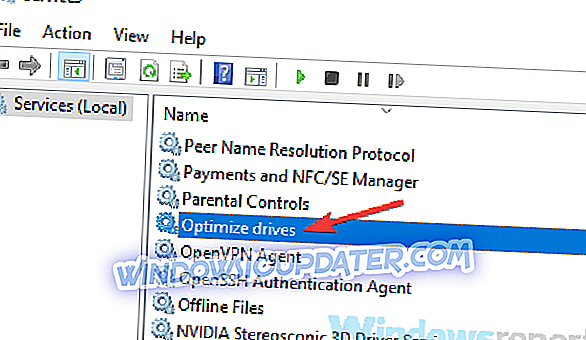
- Када се отвори прозор Пропертиес (Својства), поставите Стартуп типе на Аутоматиц . Сада кликните на дугме Старт да бисте покренули услугу. Када се сервис покрене, кликните на Аппли и ОК да бисте сачували промене.
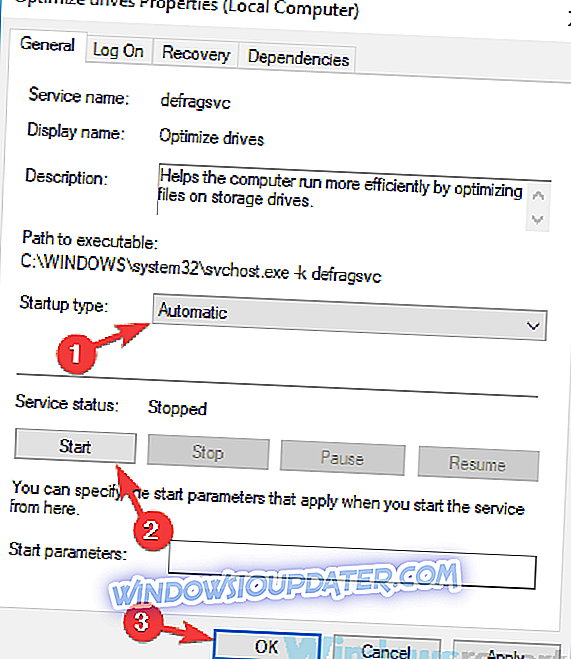
Када се ова услуга покрене, проблем са спором брзином преноса датотека би требало да буде у потпуности поправљен.
Решење 8 - Онемогућите услугу Виндовс Сеарцх
Према мишљењу корисника, понекад може доћи до спорог преноса датотека због одређених услуга. Неколико корисника је известило да је онемогућавање услуге Виндовс Сеарцх решило проблем за њих, тако да бисте можда могли да покушате. Да бисте то урадили, следите ове кораке:
- Отворите прозор Сервицес .
- Пронађите услугу Виндовс Сеарцх и двапут кликните на њу да бисте открили њена својства.
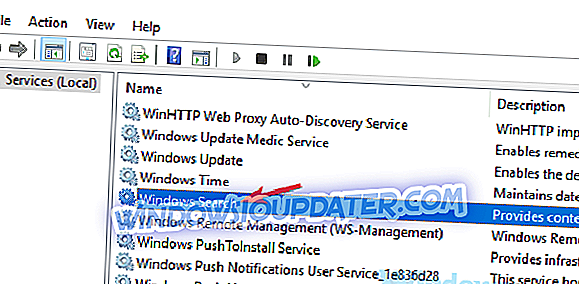
- Подесите Стартуп типе на Дисаблед . Кликните на дугме Стоп да бисте зауставили услугу. На крају, кликните на Аппли и ОК да бисте сачували промене.
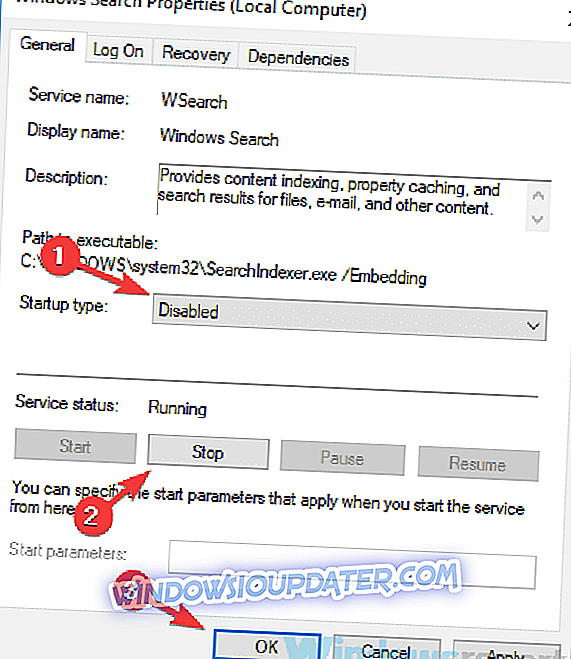
Поново покрените рачунар и провјерите је ли проблем ријешен. Ако дође до нових проблема након онемогућавања ове услуге, обавезно поново омогућите услугу.
Решење 8 - Проверите свој БИОС
Ако на рачунару наиђете на споре брзине преноса датотека, проблем може бити конфигурација БИОС-а. Неколико корисника је изјавило да су њихови хард дискови конфигурисани као ИДЕ дискови у БИОС-у, што је и изазвало проблем.
У случају да не знате, ИДЕ је старији стандард, а користећи га са новијим хардвером можете наићи на различите проблеме. Међутим, проблем можете да решите тако што ћете променити конфигурацију хардвера са ИДЕ на АХЦИ у БИОС-у.
Да бисте сазнали како да то урадите, саветујемо вам да проверите упутство за матичну плочу за детаљне информације.
Решење 10 - Повежите чврсти диск са другим портом
Ако вам друга решења нису помогла, можда је ово прави тренутак да проверите хардвер. Неколико корисника је изјавило да САТА порт понекад може проузроковати појаву овог проблема, а да би се проблем ријешио, само требате спојити ваш тврди диск на други САТА порт на вашој матичној плочи.
Након тога проверите да ли је проблем још увек присутан.
Споро брзине преноса датотека могу бити прилично неугодне, али се надамо да сте успјели ријешити овај проблем користећи једно од наших рјешења.